თუ განახლების შემდეგ ან windows- ის ინსტალაცია 10, და ასევე წარმატებით გადატვირთვის შემდეგ დაინსტალირებული სისტემა თქვენ მიესალმა შავი ეკრანი მაუსის მაჩვენებლით (და შესაძლოა ამის გარეშე), ქვემოთ მოცემულ სტატიაში ვისაუბრებ შესაძლო გზები პრობლემის მოგვარება სისტემის ხელახლა ინსტალაციის გარეშე.
პრობლემა ჩვეულებრივ დაკავშირებულია NVidia და AMD Radeon გრაფიკული ბარათების გაუმართლებელ მძღოლებთან, თუმცა ეს არ არის ერთადერთი მიზეზი. ამ ინსტრუქციის ფარგლებში, ეს შემთხვევა (ყველაზე გავრცელებული in ახლახან), როდესაც, ვიმსჯელებთ ყველა ნიშნის შესახებ (ხმები, კომპიუტერის ოპერაცია), Windows 10 ჩატვირთვისას ადგენს, მაგრამ ეკრანზე არაფერი ჩანს (გარდა, შესაძლოა, მაუსის ისარი), ასევე შესაძლებელია, რომ შავი ეკრანი გამოჩნდეს ძილის ან ჰიბერნაციის შემდეგ (ან გათიშვის შემდეგ) და კომპიუტერის გადატვირთვა). ინსტრუქციებში ამ პრობლემის დამატებითი ვარიანტები. დასაწყისისთვის, რამდენიმე სწრაფი გზები გადაწყვეტილებები საერთო სიტუაციებისთვის.
- თუ ბოლოს გამორთული ფანჯრები 10 დაინახეთ შეტყობინება დაელოდეთ, არ გამორთოთ კომპიუტერი (განახლებულია ინსტალაცია) და როდესაც ჩართავთ, ხედავთ შავ ეკრანს - უბრალოდ დაელოდეთ, ხანდახან დაინსტალირდება, ზოგჯერ შესაძლებელია განახლებები, ეს შეიძლება მოხდეს ნახევარ საათამდე, განსაკუთრებით ნელი ლეპტოპებზე (კიდევ ერთი ნიშანი იმისა, რომ ეს ამ -).
- ზოგიერთ შემთხვევაში, პრობლემა შეიძლება დაკავშირებული იყოს დაკავშირებულ მეორე მონიტორთან. ამ შემთხვევაში, სცადეთ გამორთოთ ეს და თუ ეს არ გამოდგება, შემდეგ სისტემატურად შეხვალ სისტემაში (აღწერილია ქვემოთ მოცემულ განყოფილებაში გადატვირთვის შესახებ), შემდეგ დააჭირეთ Windows + P (ინგლისურ) კლავიშებს, დააჭირეთ ღილაკს ერთხელ და შემდეგ შეიყვანეთ.
- თუ თქვენ ხედავთ შესასვლელ ეკრანს, ხოლო მას შემდეგ რაც შესვლა ეკრანზე გამოჩნდება შავი, შემდეგ სცადეთ შემდეგი ვარიანტი. შესვლის ეკრანზე, დააჭირეთ ღილაკს on-off ქვედა მარცხენა მხარეს და შემდეგ, Shift- ის დაჭერისას, დააჭირეთ ღილაკს "გადატვირთვა". მენიუში, რომელიც იხსნება, აირჩიეთ Diagnostics - Advanced პარამეტრები - სისტემის აღდგენა.
თუ თქვენ კომპიუტერიდან ვირუსის მოხსნის შემდეგ წააწყდებით აღწერილ პრობლემას და ეკრანზე ხედავთ მაუსის კურსორს, მაშინ შემდეგი სახელმძღვანელო, ალბათ, დაგეხმარებათ:. არსებობს კიდევ ერთი ვარიანტი: თუ პრობლემა გამოჩნდა მყარი დისკზე დანაყოფი სტრუქტურის შეცვლის შემდეგ hDD დაზიანებაშემდეგ, შავი ეკრანი ჩატვირთვის ლოგინის შემდეგ, ყველანაირი ხმის გარეშე, შეიძლება სისტემასთან მოცულობის მიუწვდომლობის ნიშანი იყოს. დამატებითი დეტალები: (იხილეთ სექციები შეცვლილი სტრუქტურის შესახებ, მიუხედავად იმისა, რომ თქვენ ვერ ხედავთ შეცდომის ტექსტს, ეს შეიძლება იყოს თქვენი შემთხვევა).
Windows 10 – ის გადატვირთვა
შავი ეკრანის დაფიქსირების ერთ – ერთი სამუშაო გზა Windows 10 – ის გადატვირთვის შემდეგ, როგორც ჩანს, საკმაოდ ფუნქციონალურია AMD (ATI) Radeon გრაფიკული ბარათების მფლობელებისთვის - კომპიუტერი მთლიანად გადატვირთეთ, შემდეგ კი გამორთეთ Windows 10 – ის სწრაფი დაწყება.
ამის დასასრულებლად ბრმად (აღწერილია ორი გზა), კომპიუტერის შავი ეკრანით ჩატვირთვის შემდეგ, რამდენჯერმე დააჭირეთ Backspace ღილაკს (მარცხენა ისარი პერსონაჟის წაშლისთვის) - ამით ამოიღებთ დაბლოკვის ეკრანმზოგის და ამოიღეთ ნებისმიერი სიმბოლო პაროლის შეყვანის ველიდან, თუ ისინი შემთხვევით იქ შევიდნენ.
ამის შემდეგ, შეცვალეთ კლავიატურის განლაგება (საჭიროების შემთხვევაში, სტანდარტულად Windows 10 ჩვეულებრივ რუსულია, შეგიძლიათ შეცვალოთ თითქმის გარანტირებული Windows კლავიშებით + Spacebar) და შეიყვანოთ თქვენი პაროლი ანგარიში. დააჭირეთ Enter და დაელოდეთ სისტემის გააქტიურებას.
შემდეგი ნაბიჯი არის კომპიუტერის გადატვირთვა. ამისათვის დააჭირეთ კლავიატურაზე Windows ღილაკს (ლოგოს გასაღები) + R, დაელოდეთ 5-10 წამს, შეიყვანეთ (ისევ, შეიძლება დაგჭირდეთ კლავიატურის განლაგების გადართვა, თუ თქვენ გაქვთ რუსული)): გამორთვა / რ და დააჭირეთ Enter. რამოდენიმე წამის შემდეგ დააჭირეთ ხელახლა დააჭირეთ Enter და დაელოდეთ დაახლოებით ერთ წუთს, კომპიუტერს გადატვირთვა მოუწევს - სავსებით შესაძლებელია, ამჯერად ეკრანზე გამოსახულებას ნახავთ.
შავი 10 ეკრანზე Windows 10 – ის გადატვირთვის მეორე გზა არის კომპიუტერის ჩართვის შემდეგ რამდენჯერმე დააჭირეთ Backspace ღილაკს (ან სივრცე ან რაიმე ხასიათი), შემდეგ დააჭირეთ Tab კლავიშს ხუთჯერ (ეს წაგვიყვანს ჩაკეტვის ეკრანზე ჩართულ ხატზე), დააჭირეთ Enter- ს შემდეგ - კლავიშზე და ისევ შეიყვანეთ. ამის შემდეგ, კომპიუტერი გადატვირთეთ.
თუ არც ერთი ამ ვარიანტის საშუალებით არ შეგიძლიათ კომპიუტერის გადატვირთვა, შეგიძლიათ შეეცადოთ (პოტენციურად საშიში) აიძულოთ კომპიუტერი გამორთოთ დენის ღილაკის დიდხანს დაჭერით. და შემდეგ ისევ ჩართეთ.
თუ ზემოაღნიშნულის შედეგად, ეკრანზე გამოჩნდება სურათი, ეს ნიშნავს, რომ ეს არის ვიდეო ბარათების დრაივერების ოპერაცია. სწრაფი დაწყება (რომელიც სტანდარტულად გამოიყენება Windows 10-ში) და შეცდომის განმეორების თავიდან ასაცილებლად.
Windows 10– ის სწრაფი გაშვების გამორთვა:
- დააჭირეთ ღილაკს Start ღილაკს, აირჩიეთ პანელი და მასში - დენის ოფციები.
- მარცხნივ შეარჩიეთ “Power Button Action”.
- ზედა, დააჭირეთ ღილაკს "შეცვალეთ პარამეტრები, რომლებიც ამჟამად მიუწვდომელია".
- გადაახვიეთ ქვემოთ და წაშალეთ "სწრაფი ჩართვა".
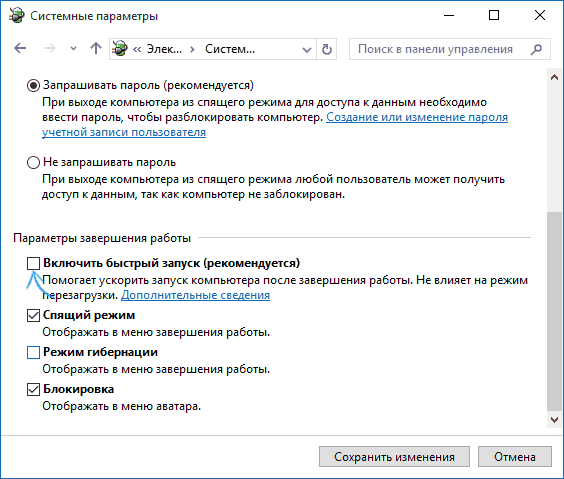
შეინახეთ ცვლილებები. პრობლემა აღარ უნდა განმეორდეს მომავალში.
ინტეგრირებული ვიდეოს გამოყენებით
თუ მონიტორის დასაკავშირებლად გამოსავალი გაქვთ არა დისკრეტული ვიდეო ბარათით, არამედ დედაპლატაშეეცადეთ გამორთოთ კომპიუტერი, დაუკავშიროთ მონიტორის ამ გამომავალზე და ისევ ჩართოთ კომპიუტერი.
არსებობს მნიშვნელოვანი შანსი (თუ ინტეგრირებული ადაპტერი არ არის გამორთული UEFI- ში), რომ ჩართვის შემდეგ, ეკრანზე ნახავთ გამოსახულებას და შეგიძლიათ გააფართოვოთ დისკრეტული ვიდეო ბარათების დრაივერები (მოწყობილობის მენეჯერის მეშვეობით), დააინსტალირეთ ახალი ან გამოიყენეთ სისტემის აღდგენა.
ვიდეო ბარათების დრაივერების მოხსნა და ინსტალაცია
თუ წინა მეთოდი არ მუშაობდა, თქვენ უნდა შეეცადოთ ამოიღოთ ვიდეო ბარათის დრაივერი Windows 10 – დან. ამის გაკეთება შეგიძლიათ უსაფრთხო რეჟიმში ან დაბალი რეზოლუციის რეჟიმში, მაგრამ მე გეტყვით, თუ როგორ უნდა მოხვდეთ მას მხოლოდ შავი ეკრანის ნახვით (ორი გზა სხვადასხვა სიტუაციებისთვის).
პირველი ვარიანტი. შესვლის ეკრანზე (შავი), რამდენჯერმე დააჭირეთ Backspace- ს, შემდეგ დააჭირეთ ღილაკს 5-ჯერ, დააჭირეთ Enter- ს, შემდეგ ერთხელ და გამართავს Shift- ს, ისევ Enter. დაველოდოთ ერთ წუთს (დატვირთვის დიაგნოზის, აღდგენის, სისტემის დაბრუნების მენიუ, რომელსაც ალბათ ვერც ნახავთ).
შემდეგი ნაბიჯები:
- სამჯერ ძირს - Enter - ორჯერ ქვემოთ - Enter - ორჯერ მარცხნივ.
- BIOS და MBR კომპიუტერების მქონე კომპიუტერებისთვის - ერთხელ, Enter. UEFI– ს მქონე კომპიუტერებისთვის - ორჯერ ძირს - შეიყვანეთ. თუ არ იცით, რომელი ვარიანტი გაქვთ, დააჭირეთ ღილაკს ერთხელ ქვემოთ, და თუ UEFI (BIOS) პარამეტრებში მოხვდებით, გამოიყენეთ ორი დაწკაპუნების ვარიანტი.
- ისევ დააჭირეთ Enter.

კომპიუტერი გადატვირთეთ და გაჩვენებთ ჩატვირთვის სპეციალურ ვარიანტს. ციფრული გასაღებების გამოყენებით 3 (F3) ან 5 (F5) ციფრული გასაღებების ან უსაფრთხო რეჟიმის დასაწყებად ქსელის მხარდაჭერით. დატვირთვის შემდეგ, შეგიძლიათ ან შეეცადოთ დაიწყოს სისტემის აღდგენა მართვის პანელში, ან წაშალოთ არსებული ვიდეოკარტების დრაივერები, რის შემდეგაც, Windows 10 – ის გადატვირთვა ნორმალური რეჟიმი (სურათი უნდა გამოჩნდეს), დააინსტალირეთ ისინი კვლავ. (იხილეთ - AMD Radeon– სთვის ნაბიჯები თითქმის იგივე იქნება)
თუ ეს მეთოდი რაიმე მიზეზით არ მუშაობს კომპიუტერის დასატვირთად, შეგიძლიათ სცადოთ შემდეგი ვარიანტი:
- შეიყვანეთ Windows 10 პაროლით (როგორც აღწერილია ინსტრუქციის დასაწყისში).
- დააჭირეთ Win + X ღილაკებს.
- დააჭირეთ 8 ჯერ და შემდეგ დააჭირეთ Enter (ბრძანების სტრიქონი იხსნება ადმინისტრატორად).
ინ ბრძანების სტრიქონი შეიყვანეთ (ინგლისურის განლაგება უნდა იყოს): bcdedit / set (ნაგულისხმევი) safeboot ქსელი და დააჭირეთ Enter. ამის შემდეგ შედი გამორთვა /რ დააჭირეთ Enter, 10-20 წამის შემდეგ (ან ხმის შეტყობინების მიღების შემდეგ) - ისევ შეიყვანეთ და დაელოდეთ კომპიუტერის განახლებას: ის უნდა ჩატვირთოს უსაფრთხო რეჟიმში, სადაც შეგიძლიათ ამოიღოთ ვიდეო ბარათების დრაივები ან დაიწყოთ სისტემის აღდგენა. (მომავალში ნორმალური გადმოტვირთვის დასაბრუნებლად, გამოიყენეთ ბრძანება ბრძანების ხაზზე, როგორც ადმინისტრატორს bcdedit (ნაგულისხმევი) / deletevalue safeboot)
გარდა ამისა: თუ თქვენ გაქვთ bootable USB ფლეშ დრაივე Windows 10 ან გამაჯანსაღებელი დისკი, მაშინ შეგიძლიათ გამოიყენოთ ისინი: (შეგიძლიათ სცადოთ აღდგენის წერტილების გამოყენება, უკიდურეს შემთხვევაში, სისტემის გადატვირთვა).
თუ პრობლემა შენარჩუნებულია და ის არ გამოდგება, დაწერეთ (დეტალებით, რა, როგორ და რა მოქმედებები მოხდა და რა ხდება), თუმცა მე არ გპირდებით, რომ შემიძლია გამოსავალი.
როდის ფანჯრების ჩატვირთვა შავი ეკრანი ჩნდება ჩვეულებრივი სამუშაო მაგიდის ნაცვლად, მომხმარებლები იწყებენ ფრანტულად ეძებენ პრობლემის გადაჭრას. სიტუაცია სასიამოვნო არ არის: კომპიუტერი ჩართულია, ის რეაგირებს მომხმარებლის ქმედებებზე, მაგრამ მასთან ურთიერთობა თითქმის შეუძლებელია. რატომ ჩნდება შავი ეკრანი Windows 7 – ის და OS– ის სხვა ვერსიების დატვირთვისას Microsoft– დან? როგორ ამოიღონ იგი? შევეცადოთ ამ კითხვებზე პასუხის გაცემა.
კლების მიზეზები
შავი ეკრანის გამოჩენის მიზეზის აღმოსაფხვრელად, პირველ რიგში, საჭიროა მისი იდენტიფიცირება. არსებობს რამდენიმე ვარიანტი:
- Windows- ის არალიცენზირებული ასლის გამოყენებით.
- ვირუსული ინფექცია.
- ზიანი სისტემის ფაილები ან რეესტრის გასაღებები.
- გრაფიკულ ბარათთან და დრაივერებთან დაკავშირებული პრობლემები.
- აპარატურის გაუმართაობა.
ყველაზე ხშირად შეუძლებელია გაუმკლავდეს ტექნიკის პრობლემებს აღჭურვილობის შეცვლის გარეშე. რაც შეეხება პროგრამული უზრუნველყოფის ჩავარდნას, აქ თქვენ უნდა იყოთ პირველი, ვინც შეეცადეთ აწარმოოთ ბოლო წარმატებული კონფიგურაცია.
თუ ეს პარამეტრი არ დაეხმარა და როდესაც ჩართავთ სისტემას, კურსორის შავი ეკრანი კვლავ გამოჩნდება, Windows- ის შემოწმება მოგიწევთ უსაფრთხო რეჟიმში.
თუ თქვენს კომპიუტერში Windows XP ან Windows 7 დაინსტალირებული გაქვთ, მაშინ უსაფრთხო რეჟიმის დაწყების პრობლემა არ იქნება:

Windows 8 და Windows 10 – ისთვის ეს ვარიანტი არ მუშაობს, რადგან F8 კლავიატურა აქ არ მუშაობს. ჩატვირთვის ვარიანტის შერჩევის მენიუს ამოქმედება ხდება პარამეტრების მეშვეობით, მაგრამ რადგან თქვენ ვერ ხედავთ მათ შავი ეკრანის გამო, შეგიძლიათ გამოიყენოთ ინსტალაციის ფლეშ დრაივი.
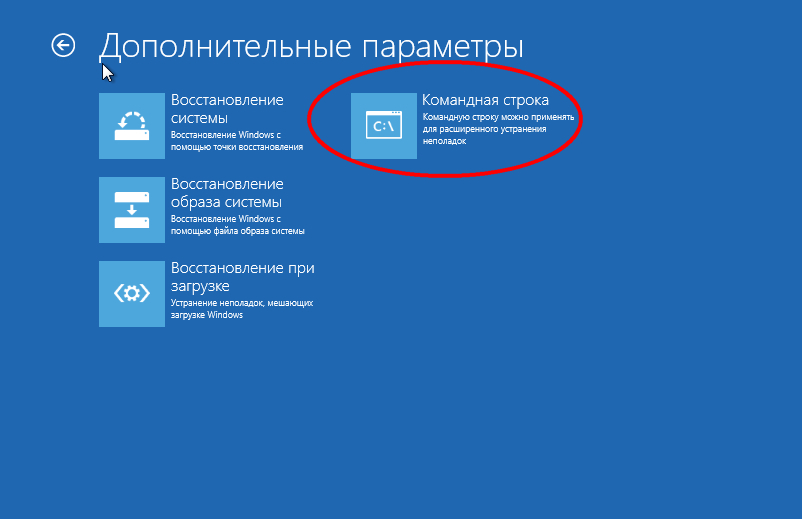
თარჯიმნის ფანჯარაში, თქვენ უნდა შეიყვანოთ ბრძანება "bcdedit / set (globalsettings) Advancedoptions true". Enter კლავიშის დაჭერის შემდეგ, კომპიუტერი გადატვირთეთ, შემდეგ დაიწყება უსაფრთხო რეჟიმი. სისტემის ნორმალურ მდგომარეობაში დასაბრუნებლად, ბრძანების სტრიქონში შეიყვანეთ "bcdedit / deletevalue (globalsettings) Advancedoptions".
პრობლემების მოგვარება
თუ იყენებთ არალიცენზირებულს ფანჯრების ასლიშემდეგ საჭიროა როგორმე აღმოფხვრას ეს ნაკლი:
- შეიძინეთ სალიცენზიო კლავიატურა და გააქტიურეთ სისტემა.
- გამოიყენეთ აქტივატორი ან შეფერხება.
წარმატებული გააქტიურების შემდეგ, შავი ეკრანის გამოჩენის პრობლემა უნდა გაქრეს. თუ შავი ეკრანი დარჩა, თქვენ სხვა მეთოდებს უნდა მიმართოთ.
გრაფიკული ბარათების დრაივერების ინსტალაცია
რადგან სურათის ჩვენებისას პრობლემა გაქვთ, პირველ რიგში, ვიდეოს ბარათის დრაივერების შემოწმება გჭირდებათ. ალბათ ისინი გაფრინდნენ, ან უბრალოდ არასწორად დაიწყეს მუშაობა. ჩამოტვირთვის სტაბილურად სამუშაო პროგრამა თავისუფალია მწარმოებლის ვებსაიტისგან. მაგრამ ჯერ ვნახოთ, რა დრაივერები გჭირდებათ.

ფანჯარაში შეგიძლიათ იხილოთ ვიდეო ბარათის ზუსტი მოდელი, ასევე დაინსტალირებული დრაივერის ვერსია. თქვენ უბრალოდ უნდა ჩამოტვირთოთ საჭირო პროგრამა და დააინსტალიროთ იგი თქვენს კომპიუტერში, შემდეგ კვლავ შეამოწმეთ სისტემა.
რეესტრის აფიქსირებს
ხშირად შავი ეკრანის გამოჩენა ასოცირდება ვირუსების მოქმედებასთან, რომლებიც ჩანაცვლებენ მნიშვნელოვან ჩანაწერებს რეესტრში. ამ პრობლემის თავიდან ასაცილებლად, თქვენ უნდა შეცვალოთ რეესტრი.
- პრეს Win + R
- ტიპი "regedit".
- იპოვნეთ ფილიალი HKEY_LOCAL_MACHINE / SOFTWARE / Microsoft / WindowsNT / CurrentVersion / Winlogon.
იპოვნეთ პარამეტრი "Shell". ის უნდა იყოს სინგულში და ჰქონდეს მნიშვნელობა "explorer.exe". თუ არსებობს სხვა "Shell" პარამეტრები, წაშალეთ ისინი. 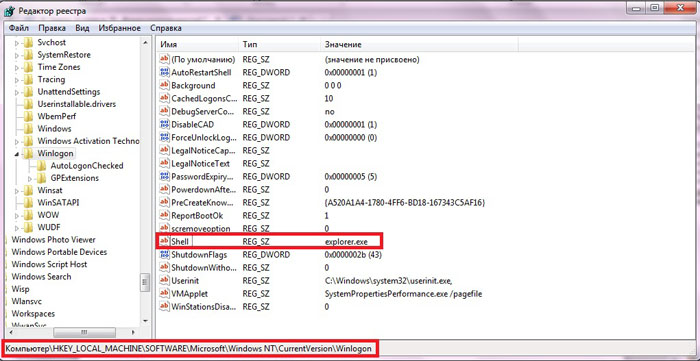
თუ იპოვნით "Shell" პარამეტრს, ორჯერ დააჭირეთ მასზე მარცხენა ღილაკზე, რომ გახსნათ რედაქტირების ფანჯარა. წაშალეთ ყველა ზედმეტი ჩანაწერი და ჩაწერეთ მნიშვნელობა “explorer.exe”, შემდეგ შეინახეთ ცვლილებები, დააჭირეთ ”OK”.
მიზანშეწონილია შემოწმდეს სისტემა უსაფრთხო რეჟიმში ანტივირუსული და საწმენდი საშუალებების გამოყენებით, მაგალითად, Dr. ვებგვერდი. ჩაატარეთ კომპიუტერული სკანირება, წაშალეთ ყველა ნაპოვნი მავნე ფაილი, სანამ ნორმალურ რეჟიმში ჩატვირთვისას დაიწყებთ
სისტემის აღდგენა
კიდევ ერთი ეფექტური გზა შავი ეკრანის აღმოფხვრა - კონტროლის წერტილში დაბრუნება, როდესაც კომპიუტერი მუშაობდა შეცდომების გარეშე. თუ სისტემის აღდგენა შეუძლებელია "სამუშაო მენეჯერის" ან "გაშვების" მენიუ მეშვეობით, მაშინ შეგიძლიათ გამოიყენოთ ეს საინტერესო გზა:
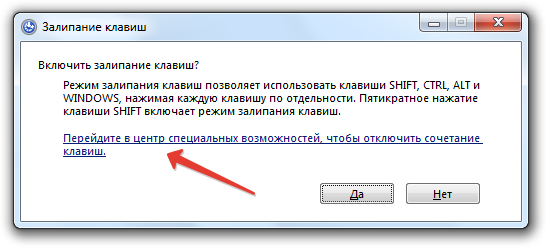
ეს მეთოდი იმუშავებს მხოლოდ იმ შემთხვევაში, თუ ადრე ჩართეთ სისტემის აღდგენა და შენახვის ფუნქცია. საკონტროლო წერტილები. წინააღმდეგ შემთხვევაში, თქვენ მოგიწევთ გამოიყენოთ ინსტრუმენტები, რომლებიც ამოქმედებულია ინსტალაციის საშუალებების გამოყენებით, აღდგენისთვის.
Windows 10 შავი ეკრანი
შავი ეკრანზე Windows 10 – ზე გამოჩენა ჩვეულებრივ ასოცირდება ვიდეო ბარათების დრაივერების არასწორად მუშაობასთან. თუ მეორე მონიტორს უკავშირდებით, მაშინ ის ასევე შეიძლება გახდეს სამუშაო ეკრანის ჩვენებასთან დაკავშირებული პრობლემის გამოჩენის დამნაშავე.
Windows 10 – ში სრული გადატვირთვა ზოგჯერ ხელს უწყობს სწრაფი დაწყების გამორთვას.
მოემზადეთ, თქვენ უნდა იმოქმედოთ ბრმად (მეთოდი მუშაობს იმ შემთხვევაში, თუ დარწმუნებული ხართ, რომ სისტემა იტვირთება, მაგრამ არ ხედავთ სამუშაო მაგიდას).
- ჩართეთ კომპიუტერი.
- შეიყვანეთ ანგარიში პაროლი და დააჭირეთ Enter (არ უნდა დაგვავიწყდეს, რომ ჩართოთ სწორი განლაგება). დაელოდეთ რამდენიმე წამს.
- დააჭირეთ Win + R და ისევ დაელოდეთ.
- ჩაწერეთ "გამორთვა / რ" და დააჭირეთ Enter (არ დაივიწყოთ განლაგება).
- დააჭირეთ Enter კიდევ რამდენიმე წამის შემდეგ.
კომპიუტერმა უნდა გადატვირთოს. თუ სურათი გამოჩნდება გადატვირთვის შემდეგ, მაშინ დიდი ალბათობით, შავი ეკრანის მიზეზი მძღოლების გაუმართაობაა. პრობლემის განმეორების თავიდან ასაცილებლად:
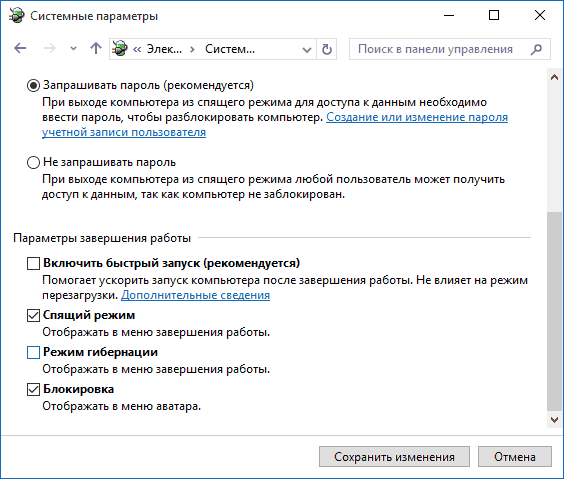
დააჭირეთ შენახვის ცვლილებებს, რომ გამოიყენოთ ახალი კონფიგურაცია. თუ თქვენ სწორად განსაზღვრეთ შავი ეკრანის გამოჩენის მიზეზი, მაშინ სწრაფი დაწყების გამორთვის შემდეგ, ეს პრობლემა აღარ წარმოიქმნება. თუ მეთოდი არ დაეხმარა, თქვენ უნდა ჩატვირთოთ უსაფრთხო რეჟიმში და ხელით ამოიღოთ ვიდეო ბარათების დრაივერები, როგორც ეს აღწერილია ზემოთ.
ოპერაციული ოთახის დაყენების შემდეგ windows სისტემები 7 ბევრს ემუქრება პრობლემა სიკვდილის შავი ეკრანი. Microsoft- ის დეველოპერებს ჯერ არ მიუღიათ ამ სიტუაციაში რაიმე გონივრული რეკომენდაციის გაკეთება. თუმცა, როდესაც მე თვითონ ამ უბედურებას შევხვდი, ბევრი ინფორმაცია დავყარე და Windows ეკრანზე დაშლა დავიწყე შავი ეკრანზე. ახლა შემიძლია რამდენიმე რეცეპტი დავტოვო, თუ როგორ უნდა მოვიშოროთ glitch.
პროფილაქტიკური მოქმედებები Windows 7-ის პირველ დაწყებამდე
პირველი: თუ შენ ოპერაციული სისტემა დაინსტალირებული, მაგრამ მაინც დაიწყო, გამოიყენეთ კომუნალური შავი ეკრანის დაფიქსირება. შეგიძლიათ გადმოწეროთ აქ:. ჩამოტვირთეთ კომუნალური პროგრამა და დაიწყეთ OS. მომავალში ამ მანიპულაციებმა შეიძლება თავიდან აიცილოს შავი ეკრანის გამოჩენა. დაუყოვნებლივ უნდა გითხრათ, რომ თქვენ ვერ მოგცემთ 100% გარანტიას, მაგრამ ეს ხელს უწყობს უმეტეს შემთხვევაში.
როდესაც პრობლემა უკვე გამოიხატა "მთელი თავისი დიდებით"
ვარიანტი ორი: თქვენს სისტემას უკვე აქვს შავი ეკრანი Windows- ის ჩატვირთვისას, და ამაზე ვერაფერს გააკეთებთ.
სცადეთ ასეთი მანიპულაციები (ეს დამეხმარა):
დასაწყისისთვის, გააკეთეთ კომპიუტერის გადატვირთვა;
ჩვენ სისტემაში ვართ რეგისტრირებული და ვხედავთ შავ ეკრანს, რომელიც ჩნდება მბზინავი თაგვის თეთრი კურსორის საშუალებით (კომპიუტერი ინტერნეტით უნდა იყოს დაკავშირებული, ეკრანის სიბნელე ამაში არ ერევა);
დააჭირეთ ღილაკის კომბინაციას Ctrl + Alt + Del - ეს ბრძანება დაურეკავს ამოცანების მენეჯერს, ხოლო თუ ის დაბლოკილია ადმინისტრატორის მიერ - მაშინ არსებობს ინსტრუქცია, თუ როგორ უნდა გაითვალისწინოთ ეს;
ახლა ჩვენ მივდივართ "სამუშაო მენეჯერს", იქ ვეძებთ "პროგრამებს" ჩანართს, დააჭირეთ ღილაკს "ახალი დავალება";
ფანჯარაში, ჩაწერეთ შემდეგი ბრძანება: "C: / პროგრამის ფაილები / Internet Explorer / explorer.exe" "http: /info.prevx.com/download.asp? GRAB \u003d BLACKSCREENFIX" (უბრალოდ გახსოვდეთ, რომ ციტატა ჩასვათ, ეს მნიშვნელოვანია) ;
დააჭირეთ Ok, პროგრამა დაუყოვნებლივ იწყებს დატვირთვას;
ფანჯარაში, რომელიც გამოჩნდება, დააჭირეთ "აწარმოებს", პროგრამა იტვირთება და იწყება;
ამის შემდეგ, ჩვენ გადატვირთეთ კომპიუტერი. ჩვენ ვამოწმებთ, ჩვენ ვამოწმებთ კომპიუტერს
ეს მეთოდი ხელს უწყობს შემთხვევების თითქმის 100% -ში.
ვარიანტი არის რამდენად მარტივი, ასე ეფექტური
ჩემმა მეგობარმა შავი ეკრანის პრობლემა საკმაოდ კარგად გადაჭრა. Windows 7 – ის ინსტალაციის შემდეგ, შავი ეკრანი გამოჩნდა, როდესაც Windows წამოიწყო და მაუსის კურსორი აიღეთ. მან ვერაფერი გააკეთა, ის 25 წუთი დაელოდა და კომპიუტერი გადააკეთეს, ზედიზედ ორჯერ მეტი. მეორე ჩატვირთვის შემდეგ, ეკრანზე გამოჩნდა ოპერაციული სისტემა.
კიდევ რამდენიმე რჩევა
მე დააჭირეთ კლავიშთა კლავიშს Ctrl + Alt + Del, შეარჩიეთ მენიუს ელემენტი "სამუშაო მენეჯერი", შემდეგ "პროგრამები" და "ახალი დავალება", შევიდნენ Explorer. ამის შემდეგ დაუყოვნებლივ გაიხსნა "სამუშაო მაგიდა". ყველაფერი, თქვენ შეგიძლიათ იმუშაოთ. ვინმეს მოსწონს, მაგრამ ზოგჯერ ეს ხელს უწყობს.
როდესაც წარწერა ” Windows- ის გაშვება", დააჭირა კომბინაციას Ctrl + Alt + Del, მეორე დატვირთვა მაშინვე დაიწყო. დატვირთვის შემდეგ ორი ქულა გამოჩნდა:
1. სისტემის გაშვების აღდგენა;
მე ავირჩიე პუნქტი 1, პროცესი დაახლოებით 15-25 წუთი სჭირდება, რის შემდეგაც გამოჩნდა "სამუშაო მაგიდა". ორიოდე წუთის განმავლობაში ვერაფერს შევეხმიანე, OS იწყებს ნორმალურ მუშაობას, Windows- ს დატვირთვისას შავი ეკრანი აღარ აწუხებს.
ბოლო წვერი
თქვენ შეეცადეთ დაიცვათ ყველა წინა რეკომენდაცია, მაგრამ არაფერი შეცვლილა. იფიქრეთ, იქნებ თქვენი კომპიუტერის მონიტორზე არ არის ჩართული? იპოვნეთ პატარა ღილაკი, ჩვეულებრივ, ქვედა მარჯვენა კუთხეში და დააჭირეთ მას. შავი ეკრანი Windows- ის დატვირთვისას შეიცვლება ულამაზესი Windows 7 Splash ეკრანით.




